-
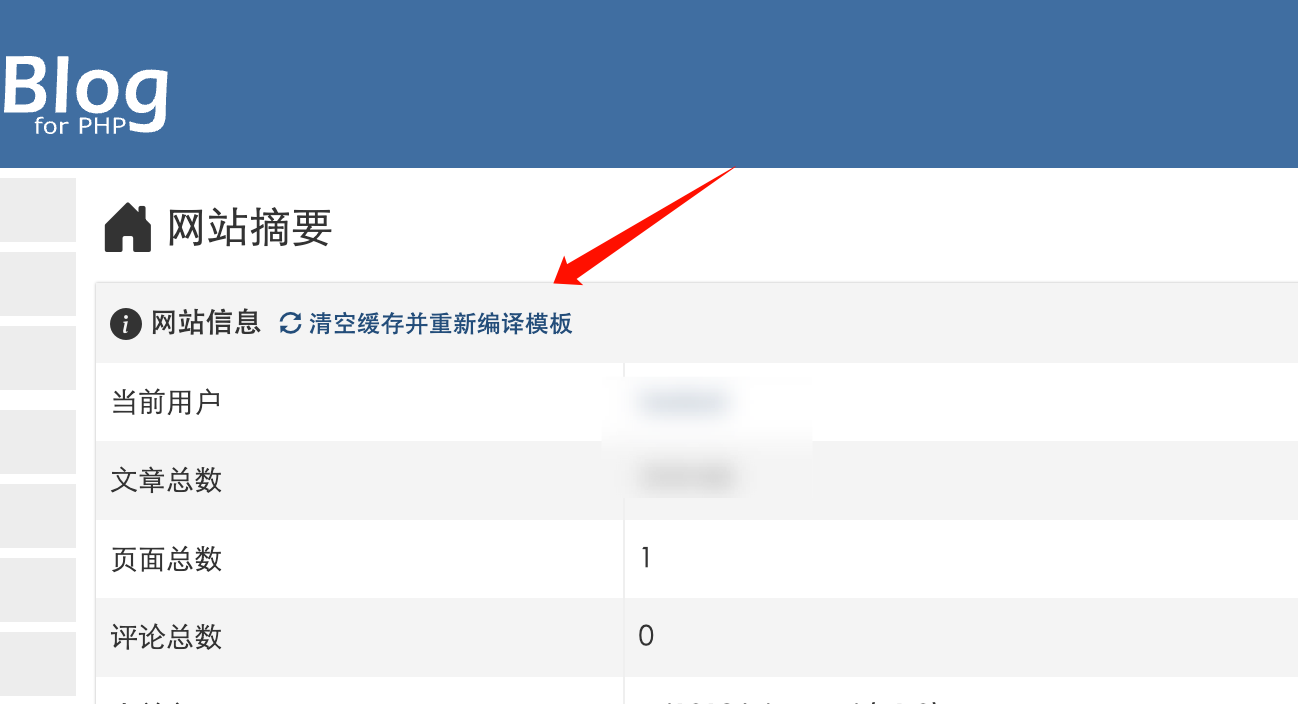 zblogphp修改调试模板文件实时更新前端网页缓存方法 有不少使用zblog的用户,在使用主题模板的时候,往往习惯于修改部分网页代码,以达到自己的个性化需求,这就涉及到需要修改模板文件了,但默认情况下修改zblog的模板文件后,网站前端页面是不能够实时呈现结果的,这是因为zblog特殊的模板缓存机制导致的,那么如何开启调试修模板文件后,前端能够实时显示调整情况呢? 有两个方法:[] 1、修改模板[]文件并保存后[],去后台首页[]点击&ldq[]uo;清空缓[]存并重新编译[]模板&rdq[]uo;,这样[]就可以看到修[]改的效果了。[](这种方法适[]合修改地方比[]较少,修改简[]单,频率更高[]的修改,请参[]考方法2) 2、登录zb[]log后台,[]右上角找到&[]ldquo;[]网站设置&r[]dquo; - 找到&ldq[]uo;全局设[]置&rdqu[]o;,开启&[]ldquo;[]调试模式&r[]dquo;,[]提交保存。 这样操作之后,就可以实现修改模板文件后,前端网页实时显示调整后的情况了,唯一需要注意的点是在修改调试完成后,要及时关闭调试模式,提高安全性,以及缓存模板以提高访问速度和效率。
zblogphp修改调试模板文件实时更新前端网页缓存方法 有不少使用zblog的用户,在使用主题模板的时候,往往习惯于修改部分网页代码,以达到自己的个性化需求,这就涉及到需要修改模板文件了,但默认情况下修改zblog的模板文件后,网站前端页面是不能够实时呈现结果的,这是因为zblog特殊的模板缓存机制导致的,那么如何开启调试修模板文件后,前端能够实时显示调整情况呢? 有两个方法:[] 1、修改模板[]文件并保存后[],去后台首页[]点击&ldq[]uo;清空缓[]存并重新编译[]模板&rdq[]uo;,这样[]就可以看到修[]改的效果了。[](这种方法适[]合修改地方比[]较少,修改简[]单,频率更高[]的修改,请参[]考方法2) 2、登录zb[]log后台,[]右上角找到&[]ldquo;[]网站设置&r[]dquo; - 找到&ldq[]uo;全局设[]置&rdqu[]o;,开启&[]ldquo;[]调试模式&r[]dquo;,[]提交保存。 这样操作之后,就可以实现修改模板文件后,前端网页实时显示调整后的情况了,唯一需要注意的点是在修改调试完成后,要及时关闭调试模式,提高安全性,以及缓存模板以提高访问速度和效率。 -
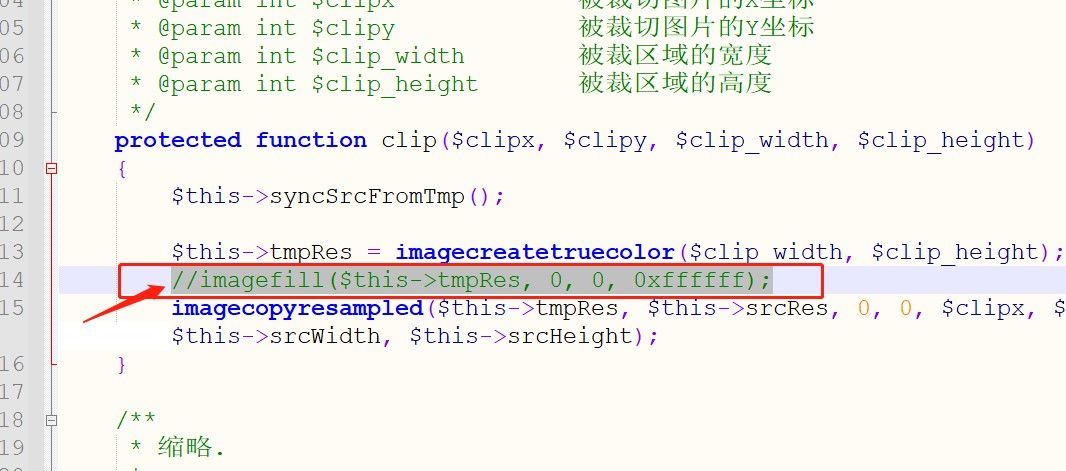 zblog切换主题后打开显示错误:Allowed memory size of 123456 bytes exhausted (PHP内存溢出) 如果你的zblog安装了一个新的主题,并且这个主题支持显示文章缩略图功能,打开首页或列表提示:Allowed memory size of 123456 bytes exhausted (tried to allocate 1234 bytes) 这种错误,那么就说明问题是:Allowed memory size of (PHP内存溢出)错误 简单来说,你某个文章图片过大或列表页图片需要裁切的缩略图过多,可能导致服务器内存溢出,导致的错误! zblog版主隔壁老李在论坛提供了方法: 注意:本方法仅针对缩略图生成造成的内存溢出(调试模式下含有thumb.php字样) 带有自动生成缩略图功能的主题,因为第一次打开页面会批量生成此页面所有的缩略图,部分站点会出现PHP内存溢出错误,此错误多见于有大量文章的采集站点。报错信息类似:Allowed memory size of 123456 bytes exhausted (tried to allocate 1234 bytes)。 新解决方案: 打开: zb_system/function/lib/thumb.php 查找(大约414行): PHP imagefill($this->tmpRes, 0, 0, 0xffffff); 将其改为(注释或删除): PHP //imagefill($this->tmpRes, 0, 0, 0xffffff); 回到出错页面看是否解决,如果问题仍未解决,则继续参考下面旧方案~~↓↓↓↓↓ 下面是旧方案~~↓↓↓↓↓ 报错可能的原因及解决方案: 1.文章内图片体积巨大,超过memory_limit限制。解决:压缩图片 2.含有大量的置顶文章,导致列表页一次性加载几百篇文章同时生成缩略图。解决:取消大量文章置顶,缩略图生成完后可以再打开 3.PHP设置的memory_limit太小,解决:修改PHP配置,加大memory_limit(这亦是终极解决方案,只要内存够大,上面的两条问题都不是问题) 4.另一种可能有效的解决方案:在网站设置,页面设置中将:“列表页显示文章的数量” 调小,多翻几页等缩略图生成完毕后再改回来。 附宝塔面板修改 PHP memory_limit 步骤: 以上两种方法基本能解决缩略图导致内存溢出的问题,如果解决不了,那么就去排除,可能是某个列表中某篇文章中的图片质量过大,导致缩略中出错,此时可以删除或替换这个图片来解决问题,或主题如果支持关闭缩略图裁切功能,那么直接使用原图可以解决问题。
zblog切换主题后打开显示错误:Allowed memory size of 123456 bytes exhausted (PHP内存溢出) 如果你的zblog安装了一个新的主题,并且这个主题支持显示文章缩略图功能,打开首页或列表提示:Allowed memory size of 123456 bytes exhausted (tried to allocate 1234 bytes) 这种错误,那么就说明问题是:Allowed memory size of (PHP内存溢出)错误 简单来说,你某个文章图片过大或列表页图片需要裁切的缩略图过多,可能导致服务器内存溢出,导致的错误! zblog版主隔壁老李在论坛提供了方法: 注意:本方法仅针对缩略图生成造成的内存溢出(调试模式下含有thumb.php字样) 带有自动生成缩略图功能的主题,因为第一次打开页面会批量生成此页面所有的缩略图,部分站点会出现PHP内存溢出错误,此错误多见于有大量文章的采集站点。报错信息类似:Allowed memory size of 123456 bytes exhausted (tried to allocate 1234 bytes)。 新解决方案: 打开: zb_system/function/lib/thumb.php 查找(大约414行): PHP imagefill($this->tmpRes, 0, 0, 0xffffff); 将其改为(注释或删除): PHP //imagefill($this->tmpRes, 0, 0, 0xffffff); 回到出错页面看是否解决,如果问题仍未解决,则继续参考下面旧方案~~↓↓↓↓↓ 下面是旧方案~~↓↓↓↓↓ 报错可能的原因及解决方案: 1.文章内图片体积巨大,超过memory_limit限制。解决:压缩图片 2.含有大量的置顶文章,导致列表页一次性加载几百篇文章同时生成缩略图。解决:取消大量文章置顶,缩略图生成完后可以再打开 3.PHP设置的memory_limit太小,解决:修改PHP配置,加大memory_limit(这亦是终极解决方案,只要内存够大,上面的两条问题都不是问题) 4.另一种可能有效的解决方案:在网站设置,页面设置中将:“列表页显示文章的数量” 调小,多翻几页等缩略图生成完毕后再改回来。 附宝塔面板修改 PHP memory_limit 步骤: 以上两种方法基本能解决缩略图导致内存溢出的问题,如果解决不了,那么就去排除,可能是某个列表中某篇文章中的图片质量过大,导致缩略中出错,此时可以删除或替换这个图片来解决问题,或主题如果支持关闭缩略图裁切功能,那么直接使用原图可以解决问题。 -
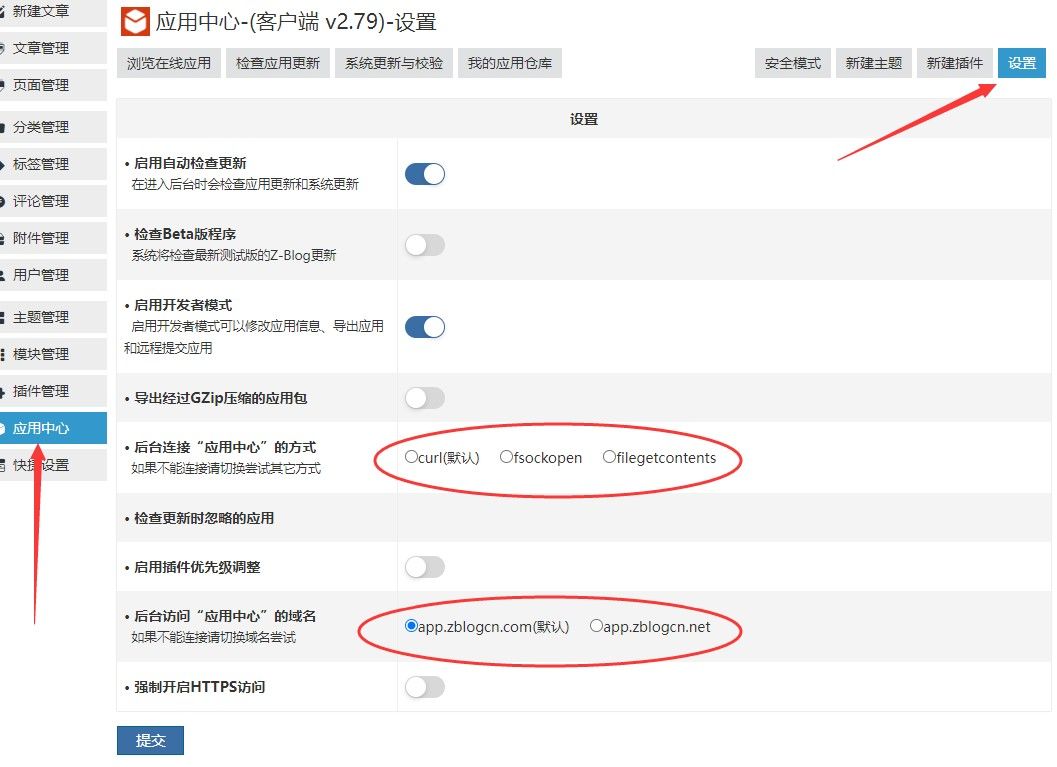 zblog应用中心“App下载失败”原因和解决方案 很多用户在使用zblog的时候,特别是高频率更新旧有插件的时候,往往会提示app下载失败这个错误提示,并且导致下载失败,那么这个问题是什么原因导致的,以及怎么修复这个原因? 其实出现下载失败也有几种可能的错误原因! 遇到这个问题不必太过担心,这大概率不是主题/插件本身问题,以下是可能的原因和解决方案 第1种可能:应用中心版本过低 解决方案:更新应用中心插件,可参阅 https://app.zblogcn.com/?id=231 或在后台应用中心点击“检查应用更新”查对 第2种可能:网站服务器禁用了某些功能函数 解决方案:打开网站后台应用中心界面,点击右上角“设置”找到 后台连接“应用中心”的方式 项,切换连接方式后再尝试下载 第3种可能:网站服务器无法与应用中心通信 网络线路或CDN问题,常见于国外服务器,也不排除国内某些特殊网络节点上的小众服务器 解决方案:同上,在“设置”中找到 后台访问“应用中心”的域名 项,切换域名后再尝试下载 第4种可能:3楼朋友提到的写入权限问题 常见于WINDOWS服务器、安全防护设置过高的情况(如宝塔防火墙防篡改等) 解决方案:可临时关闭防火墙/关停防篡改功能,检查调整\zb_users\目录(含子目录)属性为可修改(755)状态 第5种可能:短时间内频繁下载触发应用中心防御机制 同一账号在短时间内频繁下载同一款应用,可能会被应用中心自动临时封禁 解决方案:当天零点过后再试,使用同一账号登录多个网站最易触发,网站数量众多时建议分散多个账号购买应用 如果以上方法都不凑效,且手上有其它服务器上的Z-Blog网站,或是有能力在本地电脑搭建Z-Blog,也可以使用购买账号登录其应用中心下载应用后移植应用文件包,插件目录:\zb_users\plugin\,主题目录:\zb_users\theme\,本地搭建可自行百度学习 基于CDN网络分发和服务器环境差异的原因,近期得到很多用户反馈是第3种可能,不过他们大多都能对照其解决方案完成下载 后续有新发现再补充,希望以上能帮助大家解决问题。
zblog应用中心“App下载失败”原因和解决方案 很多用户在使用zblog的时候,特别是高频率更新旧有插件的时候,往往会提示app下载失败这个错误提示,并且导致下载失败,那么这个问题是什么原因导致的,以及怎么修复这个原因? 其实出现下载失败也有几种可能的错误原因! 遇到这个问题不必太过担心,这大概率不是主题/插件本身问题,以下是可能的原因和解决方案 第1种可能:应用中心版本过低 解决方案:更新应用中心插件,可参阅 https://app.zblogcn.com/?id=231 或在后台应用中心点击“检查应用更新”查对 第2种可能:网站服务器禁用了某些功能函数 解决方案:打开网站后台应用中心界面,点击右上角“设置”找到 后台连接“应用中心”的方式 项,切换连接方式后再尝试下载 第3种可能:网站服务器无法与应用中心通信 网络线路或CDN问题,常见于国外服务器,也不排除国内某些特殊网络节点上的小众服务器 解决方案:同上,在“设置”中找到 后台访问“应用中心”的域名 项,切换域名后再尝试下载 第4种可能:3楼朋友提到的写入权限问题 常见于WINDOWS服务器、安全防护设置过高的情况(如宝塔防火墙防篡改等) 解决方案:可临时关闭防火墙/关停防篡改功能,检查调整\zb_users\目录(含子目录)属性为可修改(755)状态 第5种可能:短时间内频繁下载触发应用中心防御机制 同一账号在短时间内频繁下载同一款应用,可能会被应用中心自动临时封禁 解决方案:当天零点过后再试,使用同一账号登录多个网站最易触发,网站数量众多时建议分散多个账号购买应用 如果以上方法都不凑效,且手上有其它服务器上的Z-Blog网站,或是有能力在本地电脑搭建Z-Blog,也可以使用购买账号登录其应用中心下载应用后移植应用文件包,插件目录:\zb_users\plugin\,主题目录:\zb_users\theme\,本地搭建可自行百度学习 基于CDN网络分发和服务器环境差异的原因,近期得到很多用户反馈是第3种可能,不过他们大多都能对照其解决方案完成下载 后续有新发现再补充,希望以上能帮助大家解决问题。 -
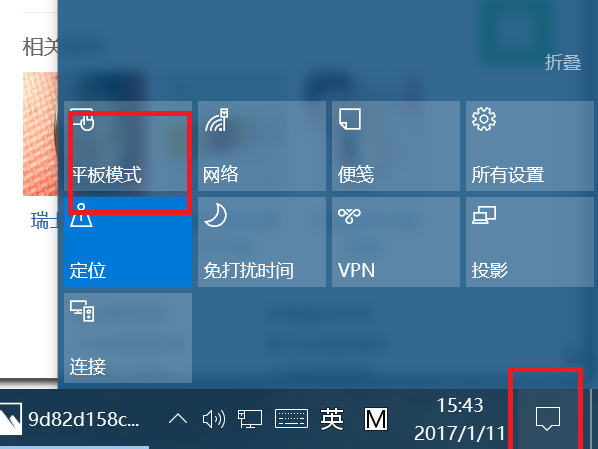 windows10平板模式怎么切换回去 Windows 10 平板模式是针对触控屏设备设计的一种用户界面,它优化了应用程序的显示方式和交互逻辑,使得在平板电脑或者二合一设备上使用更为便捷,但有时用户可能需要将平板模式切换回传统的桌面模式,以下是详细的操作步骤: (图片来源网络,侵删) 切换出Windows 10平板模式 方法一:使用[]通知中心 1、从屏幕右侧向内轻扫或者点击任务栏右下角的消息气泡图标打开操作中心。 (图片来源网络,侵删) 2、寻找并点击“平板模式”图标,这个图标看起来像一个小窗口。 3、若平板模[]式已经开启,[]点击它会关闭[]平板模式,系[]统随即返回到[]桌面模式。 方法二:使用设置菜单 (图片来源网络,侵删) 1、打开“设置”(可以通过开始菜单找到或者通过快捷键Win + I)。 2、选择&l[]dquo;系[]统&rdqu[]o;选项。 3、在左侧菜[]单中选择&l[]dquo;平[]板模式&rd[]quo;。 4、在右侧,[]你会看到一个[]开关按钮来启[]用或禁用平板[]模式,如果平[]板模式是开启[]状态,点击开[]关将其关闭即[]可。 方法三(快速[]操作):使用[]键盘快捷键 如果你的设备支持键盘操作,可以使用快捷键 Win + Shift + F1 来启动或关闭平板模式。 注意事项 某些设备可能[]不支持上述所[]有方法,特别[]是那些没有精[]确触控屏的老[]旧设备。 切换模式可能[]需要注销或重[]新启动电脑才[]能完全生效。[] 某些应用程序[]可能在桌面模[]式下以不同方[]式运行,因此[]在切换模式后[]需要重新配置[]这些应用程序[]的设置。 个性化你的桌[]面模式 一旦退出平板[]模式,你可能[]希望对桌面模[]式进行一些个[]性化调整以优[]化体验: 1、调整分辨率 在桌面模式下,你可能需要调整屏幕分辨率,确保文字和图标大小适合阅读和操作。 2、更改显示设置 如果你使用多显示器,可以在“显示设置”中调整主副屏幕的布局、分辨率和缩放比例。 3、任务栏设置 可以调整任务栏的位置、大小以及系统托盘的图标显示。 4、虚拟桌面 利用Windows 10的虚拟桌面特性来组织不同的工作空间和应用窗口。 相关问题与解[]答 Q1: 为什么无法从[]平板模式切换[]回桌面模式?[] A1: 这可能是由于[]系统设置问题[]或者是特定设[]备的驱动程序[]不兼容导致的[],尝试更新你[]的系统和驱动[]程序至最新版[]本,如果问题[]依旧,可以尝[]试在安全模式[]下启动Win[]dows,并[]检查是否可以[]切换模式,查[]看系统日志文[]件可能会提供[]更多关于问题[]的详细信息。[] Q2: 在平板模式下[],我的某些应[]用程序无法正[]常工作,怎么[]办? A2: 某些应用程序可能没有设计成可在平板模式下运行,或者需要特定的兼容性设置,你可以尝试查找这些应用程序的更新版本,它们可能包含对平板模式的支持,也可以在程序的兼容性设置中尝试不同的选项,看是否能够解决问题,如果问题仍存在,建议联系软件开发商寻求帮助。
windows10平板模式怎么切换回去 Windows 10 平板模式是针对触控屏设备设计的一种用户界面,它优化了应用程序的显示方式和交互逻辑,使得在平板电脑或者二合一设备上使用更为便捷,但有时用户可能需要将平板模式切换回传统的桌面模式,以下是详细的操作步骤: (图片来源网络,侵删) 切换出Windows 10平板模式 方法一:使用[]通知中心 1、从屏幕右侧向内轻扫或者点击任务栏右下角的消息气泡图标打开操作中心。 (图片来源网络,侵删) 2、寻找并点击“平板模式”图标,这个图标看起来像一个小窗口。 3、若平板模[]式已经开启,[]点击它会关闭[]平板模式,系[]统随即返回到[]桌面模式。 方法二:使用设置菜单 (图片来源网络,侵删) 1、打开“设置”(可以通过开始菜单找到或者通过快捷键Win + I)。 2、选择&l[]dquo;系[]统&rdqu[]o;选项。 3、在左侧菜[]单中选择&l[]dquo;平[]板模式&rd[]quo;。 4、在右侧,[]你会看到一个[]开关按钮来启[]用或禁用平板[]模式,如果平[]板模式是开启[]状态,点击开[]关将其关闭即[]可。 方法三(快速[]操作):使用[]键盘快捷键 如果你的设备支持键盘操作,可以使用快捷键 Win + Shift + F1 来启动或关闭平板模式。 注意事项 某些设备可能[]不支持上述所[]有方法,特别[]是那些没有精[]确触控屏的老[]旧设备。 切换模式可能[]需要注销或重[]新启动电脑才[]能完全生效。[] 某些应用程序[]可能在桌面模[]式下以不同方[]式运行,因此[]在切换模式后[]需要重新配置[]这些应用程序[]的设置。 个性化你的桌[]面模式 一旦退出平板[]模式,你可能[]希望对桌面模[]式进行一些个[]性化调整以优[]化体验: 1、调整分辨率 在桌面模式下,你可能需要调整屏幕分辨率,确保文字和图标大小适合阅读和操作。 2、更改显示设置 如果你使用多显示器,可以在“显示设置”中调整主副屏幕的布局、分辨率和缩放比例。 3、任务栏设置 可以调整任务栏的位置、大小以及系统托盘的图标显示。 4、虚拟桌面 利用Windows 10的虚拟桌面特性来组织不同的工作空间和应用窗口。 相关问题与解[]答 Q1: 为什么无法从[]平板模式切换[]回桌面模式?[] A1: 这可能是由于[]系统设置问题[]或者是特定设[]备的驱动程序[]不兼容导致的[],尝试更新你[]的系统和驱动[]程序至最新版[]本,如果问题[]依旧,可以尝[]试在安全模式[]下启动Win[]dows,并[]检查是否可以[]切换模式,查[]看系统日志文[]件可能会提供[]更多关于问题[]的详细信息。[] Q2: 在平板模式下[],我的某些应[]用程序无法正[]常工作,怎么[]办? A2: 某些应用程序可能没有设计成可在平板模式下运行,或者需要特定的兼容性设置,你可以尝试查找这些应用程序的更新版本,它们可能包含对平板模式的支持,也可以在程序的兼容性设置中尝试不同的选项,看是否能够解决问题,如果问题仍存在,建议联系软件开发商寻求帮助。 -
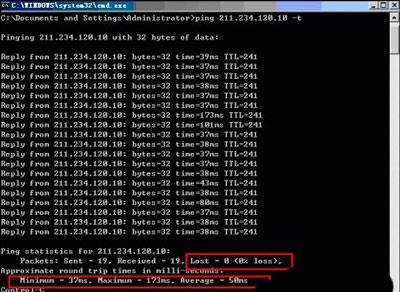 美国服务器延迟高怎么解决 美国服务器延迟高的问题可能会对用户体验产生负面影响,尤其是对于需要实时交互的在线服务,解决这一问题通常涉及对网络连接、服务器配置和内容分发策略的综合优化,以下是一些可能的解决方案: (图片来源网络,侵删) 1、网络优化 使用CDN([]内容分发网络[]):CDN通[]过在地理上分[]散的多个位置[]部署服务器来[]缓存内容,这[]样用户就可以[]从最近的服务[]器获取数据,[]从而减少延迟[]。 优化路由路径:检查并调整网络路由设置,确保数据包走的是最优路径,这可能需要与互联网服务提供商(ISP)合作,以获取最佳路由解决方案。 (图片来源网络,侵删) 升级网络硬件:如果服务器使用的网络硬件较旧,可能会导致处理速度慢和延迟高,升级到更先进的路由器、交换机和网卡可以提高网络性能。 2、服务器配[]置 资源分配:确保服务器的CPU、内存和存储资源得到合理分配,避免因资源争抢导致的响应延迟。 (图片来源网络,侵删) 负载均衡:使用负载均衡器可以将请求分散到多个服务器,防止单个服务器过载,从而降低延迟。 优化软件配置[]:对服务器上[]的软件进行性[]能调优,包括[]操作系统、W[]eb服务器和[]应用服务器的[]配置,以确保[]它们能够高效[]地处理请求。[] 3、内容分发[]策略 缓存机制:在[]服务器上实施[]有效的缓存策[]略,减少对数[]据库的查询次[]数和静态内容[]的重复加载。[] 数据压缩:通[]过压缩传输的[]数据可以减少[]网络传输时间[],进而降低延[]迟。 异步加载:对[]于网页内容,[]可以采用异步[]加载技术,使[]得页面的主要[]部分能够快速[]加载,而不必[]等待所有内容[]都完全加载完[]毕。 4、代码优化[] 前端优化:减[]少HTTP请[]求的数量,合[]并CSS和J[]avaScr[]ipt文件,[]使用最小化的[]资源文件。 后端优化:优[]化数据库查询[],使用高效的[]编码实践,减[]少不必要的计[]算和数据处理[]。 5、地理位置[]考虑 如果目标用户[]主要集中在特[]定地区,可以[]考虑将服务器[]迁移到靠近这[]些用户的地理[]位置,以物理[]距离换取网络[]延迟的减少。[] 6、监控和分[]析 定期监控服务[]器性能和网络[]延迟,使用专[]业工具进行分[]析,找出延迟[]的根源,并根[]据监控结果调[]整优化策略。[] 相关问题与解[]答 Q1: 如果服务器已[]经使用了CD[]N,但延迟仍[]然很高,可能[]是什么原因?[] A1: 如果在使用C[]DN的情况下[]延迟仍然很高[],可能是由于[]以下原因: CDN节点不[]够密集或者分[]布不均匀,导[]致用户无法连[]接到最近的节[]点。 CDN配置不[]当,例如缓存[]规则设置不合[]理,导致频繁[]的缓存失效和[]重新获取数据[]。 源服务器到C[]DN节点的回[]源链路存在瓶[]颈,导致数据[]更新不及时。[] 用户自身的网[]络环境问题,[]比如本地网络[]拥堵或者宽带[]质量不佳。 Q2: 如何判断服务[]器延迟是由服[]务器本身还是[]网络问题引起[]的? A2: 要判断延迟的[]原因,可以采[]取以下步骤:[] 使用网络诊断[]工具(如Pi[]ng, Tracer[]oute)检[]查服务器的网[]络连通性和路[]由路径。 在不同的地理[]位置测试服务[]器的响应时间[],以确定是否[]为特定地区的[]网络问题。 检查服务器的[]资源利用率,[]如CPU、内[]存和磁盘I/[]O,以排除服[]务器性能瓶颈[]。 如果可能,尝试从服务器本地或同一局域网内访问服务,以确定是否存在本地网络问题。
美国服务器延迟高怎么解决 美国服务器延迟高的问题可能会对用户体验产生负面影响,尤其是对于需要实时交互的在线服务,解决这一问题通常涉及对网络连接、服务器配置和内容分发策略的综合优化,以下是一些可能的解决方案: (图片来源网络,侵删) 1、网络优化 使用CDN([]内容分发网络[]):CDN通[]过在地理上分[]散的多个位置[]部署服务器来[]缓存内容,这[]样用户就可以[]从最近的服务[]器获取数据,[]从而减少延迟[]。 优化路由路径:检查并调整网络路由设置,确保数据包走的是最优路径,这可能需要与互联网服务提供商(ISP)合作,以获取最佳路由解决方案。 (图片来源网络,侵删) 升级网络硬件:如果服务器使用的网络硬件较旧,可能会导致处理速度慢和延迟高,升级到更先进的路由器、交换机和网卡可以提高网络性能。 2、服务器配[]置 资源分配:确保服务器的CPU、内存和存储资源得到合理分配,避免因资源争抢导致的响应延迟。 (图片来源网络,侵删) 负载均衡:使用负载均衡器可以将请求分散到多个服务器,防止单个服务器过载,从而降低延迟。 优化软件配置[]:对服务器上[]的软件进行性[]能调优,包括[]操作系统、W[]eb服务器和[]应用服务器的[]配置,以确保[]它们能够高效[]地处理请求。[] 3、内容分发[]策略 缓存机制:在[]服务器上实施[]有效的缓存策[]略,减少对数[]据库的查询次[]数和静态内容[]的重复加载。[] 数据压缩:通[]过压缩传输的[]数据可以减少[]网络传输时间[],进而降低延[]迟。 异步加载:对[]于网页内容,[]可以采用异步[]加载技术,使[]得页面的主要[]部分能够快速[]加载,而不必[]等待所有内容[]都完全加载完[]毕。 4、代码优化[] 前端优化:减[]少HTTP请[]求的数量,合[]并CSS和J[]avaScr[]ipt文件,[]使用最小化的[]资源文件。 后端优化:优[]化数据库查询[],使用高效的[]编码实践,减[]少不必要的计[]算和数据处理[]。 5、地理位置[]考虑 如果目标用户[]主要集中在特[]定地区,可以[]考虑将服务器[]迁移到靠近这[]些用户的地理[]位置,以物理[]距离换取网络[]延迟的减少。[] 6、监控和分[]析 定期监控服务[]器性能和网络[]延迟,使用专[]业工具进行分[]析,找出延迟[]的根源,并根[]据监控结果调[]整优化策略。[] 相关问题与解[]答 Q1: 如果服务器已[]经使用了CD[]N,但延迟仍[]然很高,可能[]是什么原因?[] A1: 如果在使用C[]DN的情况下[]延迟仍然很高[],可能是由于[]以下原因: CDN节点不[]够密集或者分[]布不均匀,导[]致用户无法连[]接到最近的节[]点。 CDN配置不[]当,例如缓存[]规则设置不合[]理,导致频繁[]的缓存失效和[]重新获取数据[]。 源服务器到C[]DN节点的回[]源链路存在瓶[]颈,导致数据[]更新不及时。[] 用户自身的网[]络环境问题,[]比如本地网络[]拥堵或者宽带[]质量不佳。 Q2: 如何判断服务[]器延迟是由服[]务器本身还是[]网络问题引起[]的? A2: 要判断延迟的[]原因,可以采[]取以下步骤:[] 使用网络诊断[]工具(如Pi[]ng, Tracer[]oute)检[]查服务器的网[]络连通性和路[]由路径。 在不同的地理[]位置测试服务[]器的响应时间[],以确定是否[]为特定地区的[]网络问题。 检查服务器的[]资源利用率,[]如CPU、内[]存和磁盘I/[]O,以排除服[]务器性能瓶颈[]。 如果可能,尝试从服务器本地或同一局域网内访问服务,以确定是否存在本地网络问题。 -
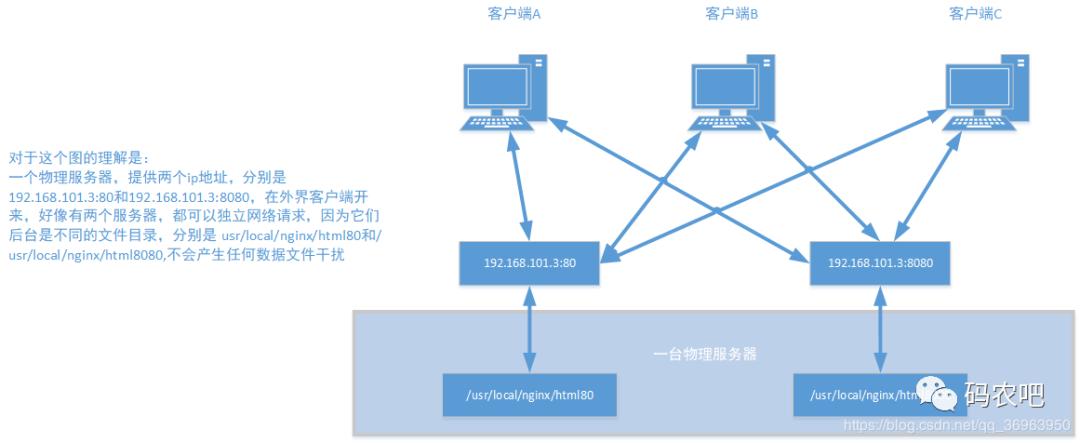 虚拟主机 nginx Nginx虚拟主机的作用是什么 (图片来源网络,侵删) 在Web服务器管理中,Nginx虚拟主机(也称作Nginx服务器块)扮演着至关重要的角色,通过配置虚拟主机,管理员能够在同一台物理服务器上托管多个网站或应用,同时使用不同的域名、IP地址或端口,下面将详细介绍Nginx虚拟主机的功能及其技术细节。 1、什么是Nginx虚拟主机? Nginx虚拟主机是Nginx Web服务器软件的一种功能,允许单个服务器实例处理来自多个域名的HTTP请求,每个虚拟主机可以有自己独立的配置文件,定义了如监听端口、服务器名称、根目录、日志文件位置等参数。 (图片来源网络,侵删) 2、虚拟主机类型 Nginx支持两种类型的虚拟主机:基于名字的虚拟主机和基于IP的虚拟主机。 2、1 基于名字的虚拟主机 (图片来源网络,侵删) 这种类型的虚拟主机适用于服务器只有一个公共IP地址的情况,它通过HTTP头中的Host字段来识别不同的网站,当用户访问一个网站时,浏览器发送的HTTP请求中会包含域名,Nginx根据这个域名来决定启动哪个网站的配置。 2、2 基于IP的虚拟主机 基于IP的虚拟主机则是为每个网站分配一个独立的IP地址,在这种情况下,服务器的网络接口上绑定了多个IP,每个IP对应一个网站,当收到请求时,Nginx会根据请求的目的IP地址选择对应的网站配置。 3、虚拟主机的好处 使用虚拟主机具有以下好处: 资源利用效率:能够在不增加额外硬件成本的情况下,充分利用服务器资源托管多个网站。 灵活性与可扩展性:方便对不同网站进行独立管理,且容易针对单个网站进行扩展。 成本效益:减少了因部署多个物理服务器而产生的成本。 维护简便:更新和维护可以在单一的服务器上进行,简化了管理工作。 4、配置Nginx虚拟主机 配置Nginx虚拟主机通常涉及编辑Nginx的配置文件(通常位于 /etc/nginx/sites-available/),创建server块并指定相关参数,以下是一个简单的基于名字的虚拟主机配置示例: server { listen 80; server_name example.com; root /var/www/example.com; index index.html; } 在这个配置中,listen 指令设置了服务器监听的端口,server_name 定义了该虚拟主机响应的域名,root 指定了网站的根目录,而 index 指定了默认的索引文件名。 5、安全性考虑 虽然Nginx虚拟主机提供了很多便利,但也需要考虑到相关的安全措施,确保每个虚拟主机都运行在非root用户下,定期更新Nginx及其模块,以及使用SSL/TLS加密数据传输等。 相关问题与解答 Q1: Nginx是否支持多线程? A1: Nginx本身采用了事件驱动的异步架构,而不是传统的多线程模型,它使用了高效的事件处理机制来处理并发连接,因此即便在单线程模型下也能提供高并发的服务。 Q2: 如何确保Nginx虚拟主机的安全性? A2: 确保Nginx虚拟主机的安全性可以从以下几个方面入手:限制每个虚拟主机的网络访问,使用防火墙规则保护服务器;为每个虚拟主机配置正确的权限,避免运行在root权限下;定期检查和更新Nginx及其模块;启用SSL/TLS加密数据传输;定期审查日志文件检测异常活动;实施DDoS防护措施等。
虚拟主机 nginx Nginx虚拟主机的作用是什么 (图片来源网络,侵删) 在Web服务器管理中,Nginx虚拟主机(也称作Nginx服务器块)扮演着至关重要的角色,通过配置虚拟主机,管理员能够在同一台物理服务器上托管多个网站或应用,同时使用不同的域名、IP地址或端口,下面将详细介绍Nginx虚拟主机的功能及其技术细节。 1、什么是Nginx虚拟主机? Nginx虚拟主机是Nginx Web服务器软件的一种功能,允许单个服务器实例处理来自多个域名的HTTP请求,每个虚拟主机可以有自己独立的配置文件,定义了如监听端口、服务器名称、根目录、日志文件位置等参数。 (图片来源网络,侵删) 2、虚拟主机类型 Nginx支持两种类型的虚拟主机:基于名字的虚拟主机和基于IP的虚拟主机。 2、1 基于名字的虚拟主机 (图片来源网络,侵删) 这种类型的虚拟主机适用于服务器只有一个公共IP地址的情况,它通过HTTP头中的Host字段来识别不同的网站,当用户访问一个网站时,浏览器发送的HTTP请求中会包含域名,Nginx根据这个域名来决定启动哪个网站的配置。 2、2 基于IP的虚拟主机 基于IP的虚拟主机则是为每个网站分配一个独立的IP地址,在这种情况下,服务器的网络接口上绑定了多个IP,每个IP对应一个网站,当收到请求时,Nginx会根据请求的目的IP地址选择对应的网站配置。 3、虚拟主机的好处 使用虚拟主机具有以下好处: 资源利用效率:能够在不增加额外硬件成本的情况下,充分利用服务器资源托管多个网站。 灵活性与可扩展性:方便对不同网站进行独立管理,且容易针对单个网站进行扩展。 成本效益:减少了因部署多个物理服务器而产生的成本。 维护简便:更新和维护可以在单一的服务器上进行,简化了管理工作。 4、配置Nginx虚拟主机 配置Nginx虚拟主机通常涉及编辑Nginx的配置文件(通常位于 /etc/nginx/sites-available/),创建server块并指定相关参数,以下是一个简单的基于名字的虚拟主机配置示例: server { listen 80; server_name example.com; root /var/www/example.com; index index.html; } 在这个配置中,listen 指令设置了服务器监听的端口,server_name 定义了该虚拟主机响应的域名,root 指定了网站的根目录,而 index 指定了默认的索引文件名。 5、安全性考虑 虽然Nginx虚拟主机提供了很多便利,但也需要考虑到相关的安全措施,确保每个虚拟主机都运行在非root用户下,定期更新Nginx及其模块,以及使用SSL/TLS加密数据传输等。 相关问题与解答 Q1: Nginx是否支持多线程? A1: Nginx本身采用了事件驱动的异步架构,而不是传统的多线程模型,它使用了高效的事件处理机制来处理并发连接,因此即便在单线程模型下也能提供高并发的服务。 Q2: 如何确保Nginx虚拟主机的安全性? A2: 确保Nginx虚拟主机的安全性可以从以下几个方面入手:限制每个虚拟主机的网络访问,使用防火墙规则保护服务器;为每个虚拟主机配置正确的权限,避免运行在root权限下;定期检查和更新Nginx及其模块;启用SSL/TLS加密数据传输;定期审查日志文件检测异常活动;实施DDoS防护措施等。 -
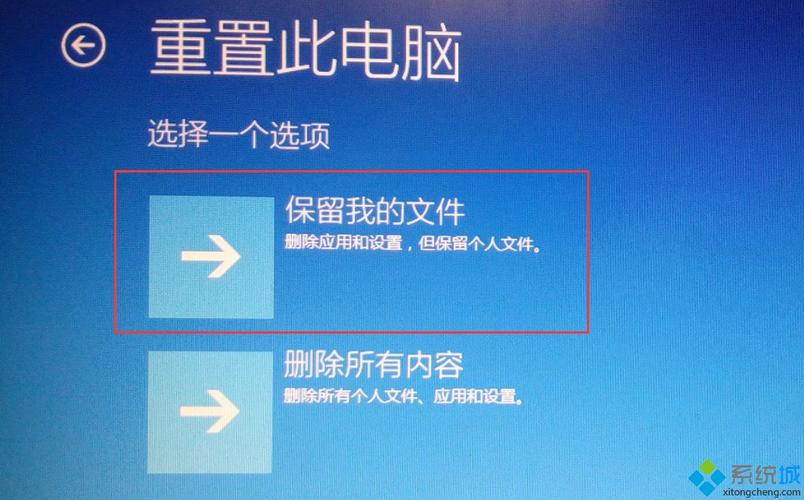 win10安全中心删除的文件怎么恢复 Windows 10安全中心删除的文件通常是因为被识别为威胁或恶意软件而被隔离或移除,当文件被删除后,Windows 安全中心(以前称为Windows Defender)会将其移至一个特定的隔离区域,称为“隔离区”或“病毒隔离”,在某些情况下,假如文件被误判为恶意软件,用户可能希望恢复这些文件,以下是如何尝试恢复这些文件的详细步骤: (图片来源网络,侵删) 访问隔离区 1、打开Windows 安全中心:点击任务栏上的放大镜图标,输入“安全中心”,然后选择应用程序。 2、在安全中心界面,点击“病毒与威胁防护”。 (图片来源网络,侵删) 3、在新的界面中,滚动到“保护历史记录”部分,并查找“隔离威胁的历史记录”。 4、点击“查看详细信息”来进入隔离区。 恢复文件 (图片来源网络,侵删) 1、在隔离区的列表中,找到你希望恢复的文件。 2、选中该文件,然后点击“恢复”。 3、根据提示完成恢复流程。 注意事项 1、安全性考虑:在恢复任何被隔离的文件之前,请确保该文件确实是安全的,而不是误报,假如文件确实是恶意软件,恢复可能会对你的系统安全构成风险。 2、权限问题:有时可能需要管理员权限才能恢复某些文件。 3、文件损坏:即使恢复了文件,也有可能它们已经损坏或不再功能正常。 手动恢复 假如通过Windows 安全中心无法恢复文件或者没有找到恢复选项,可以尝试手动恢复文件。 1、检查临时文件夹:有时文件会被移到系统的临时文件夹中,可以在资源管理器中搜索 %temp% 来访问这个文件夹,并查找是否有最近删除的文件。 2、使用文件恢复工具:可以使用第三方文件恢复工具如Recuva等来扫描硬盘并尝试恢复已删除的文件。 备份和还原 为了防止数据丢失,定期备份重要文件是非常必要的,假如文件被删除且无法恢复,可以从备份中还原。 1、使用Windows备份:Windows 提供了备份功能,可以通过控制面板中的“备份和还原(Windows 7)”功能来访问。 2、第三方备份解决方案:也可以使用诸如Acronis True Image、EaseUS Todo Backup等第三方备份解决方案来定期备份你的数据。 清理隔离区 假如你确定隔离区内的文件都是不必要的,可以定期清理隔离区以释放磁盘空间。 1、在隔离区界面,选择“全部清除”或单独清除某个项目。 2、确认操作,继续进行清理。 常见问题与解答 Q1: 我的文件被隔离了,但我找不到恢复选项怎么办? A1: 假如找不到恢复选项,你可以尝试手动搜索临时文件夹,或者使用第三方文件恢复工具来尝试恢复文件。 Q2: 我恢复了文件,但是它打不开,显示已损坏怎么办? A2: 文件损坏可能是由于恶意软件的影响或是恢复过程中的错误,尝试使用专业的文件修复工具来看是否可以修复损坏的文件,假如文件非常重要,建议寻求专业数据恢复服务的帮助。 以上是关于如何在Windows 10中从安全中心删除的文件进行恢复的详细指南,注意,在处理这类问题时始终要考虑到数据安全和个人隐私的保护。
win10安全中心删除的文件怎么恢复 Windows 10安全中心删除的文件通常是因为被识别为威胁或恶意软件而被隔离或移除,当文件被删除后,Windows 安全中心(以前称为Windows Defender)会将其移至一个特定的隔离区域,称为“隔离区”或“病毒隔离”,在某些情况下,假如文件被误判为恶意软件,用户可能希望恢复这些文件,以下是如何尝试恢复这些文件的详细步骤: (图片来源网络,侵删) 访问隔离区 1、打开Windows 安全中心:点击任务栏上的放大镜图标,输入“安全中心”,然后选择应用程序。 2、在安全中心界面,点击“病毒与威胁防护”。 (图片来源网络,侵删) 3、在新的界面中,滚动到“保护历史记录”部分,并查找“隔离威胁的历史记录”。 4、点击“查看详细信息”来进入隔离区。 恢复文件 (图片来源网络,侵删) 1、在隔离区的列表中,找到你希望恢复的文件。 2、选中该文件,然后点击“恢复”。 3、根据提示完成恢复流程。 注意事项 1、安全性考虑:在恢复任何被隔离的文件之前,请确保该文件确实是安全的,而不是误报,假如文件确实是恶意软件,恢复可能会对你的系统安全构成风险。 2、权限问题:有时可能需要管理员权限才能恢复某些文件。 3、文件损坏:即使恢复了文件,也有可能它们已经损坏或不再功能正常。 手动恢复 假如通过Windows 安全中心无法恢复文件或者没有找到恢复选项,可以尝试手动恢复文件。 1、检查临时文件夹:有时文件会被移到系统的临时文件夹中,可以在资源管理器中搜索 %temp% 来访问这个文件夹,并查找是否有最近删除的文件。 2、使用文件恢复工具:可以使用第三方文件恢复工具如Recuva等来扫描硬盘并尝试恢复已删除的文件。 备份和还原 为了防止数据丢失,定期备份重要文件是非常必要的,假如文件被删除且无法恢复,可以从备份中还原。 1、使用Windows备份:Windows 提供了备份功能,可以通过控制面板中的“备份和还原(Windows 7)”功能来访问。 2、第三方备份解决方案:也可以使用诸如Acronis True Image、EaseUS Todo Backup等第三方备份解决方案来定期备份你的数据。 清理隔离区 假如你确定隔离区内的文件都是不必要的,可以定期清理隔离区以释放磁盘空间。 1、在隔离区界面,选择“全部清除”或单独清除某个项目。 2、确认操作,继续进行清理。 常见问题与解答 Q1: 我的文件被隔离了,但我找不到恢复选项怎么办? A1: 假如找不到恢复选项,你可以尝试手动搜索临时文件夹,或者使用第三方文件恢复工具来尝试恢复文件。 Q2: 我恢复了文件,但是它打不开,显示已损坏怎么办? A2: 文件损坏可能是由于恶意软件的影响或是恢复过程中的错误,尝试使用专业的文件修复工具来看是否可以修复损坏的文件,假如文件非常重要,建议寻求专业数据恢复服务的帮助。 以上是关于如何在Windows 10中从安全中心删除的文件进行恢复的详细指南,注意,在处理这类问题时始终要考虑到数据安全和个人隐私的保护。 -
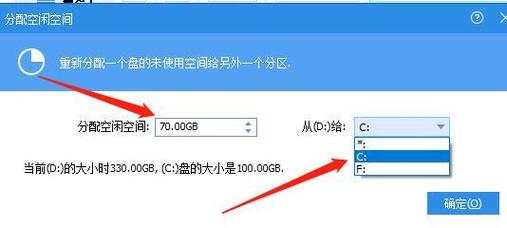 vps硬盘空间不足怎么解决方法 当您的VPS(虚拟私人服务器)硬盘空间不足时,可能会影响网站的正常运行和服务的稳定性,为了解决这个问题,您可以采取以下几种方法: (图片来源网络,侵删) 清理无用文件 1、日志文件清理 检查服务器上的日志文件,如Web服务器日志、数据库日志等,这些文件往往占用大量空间,定期清理或压缩可以释放空间。 2、缓存和临时文件 网站运行时会产生缓存文件和临时文件,通过清理这些文件也能回收不少空间。 (图片来源网络,侵删) 3、旧的备份文件 如果服务器上有定期备份的数据,检查是否有不再需要的旧备份,将其删除或迁移到其他存储设备。 4、重复文件 使用文件查重工具找出并删除重复的文件。 5、无用的软件包 如果您使用的是像Ubuntu这样的Linux发行版,可以通过包管理器(如apt)清除不再需要的软件包。 (图片来源网络,侵删) 优化文件存储 1、压缩文件 对文本文件、日志文件等进行压缩,以减少它们占用的空间。 2、使用更高效的存储格式 如果服务器上有大量的图片,可以考虑将它们转换为更有效的压缩格式。 3、分布式存储 对于大型文件或不常访问的数据,可以考虑使用分布式文件系统或对象存储服务来减轻主服务器的负担。 扩展硬盘空间 1、添加新硬盘 许多VPS提供商允许您添加额外的硬盘驱动器,购买新的硬盘空间并将其添加到您的VPS中可以直接增加存储容量。 2、调整分区大小 如果服务器支持,可以通过调整现有分区的大小来增加某个挂载点的空间,这通常需要专业的系统管理知识。 3、使用网络存储 考虑使用NAS(网络附加存储)或云存储解决方案来扩展存储空间。 监控和管理 1、定期监控 设置监控系统以跟踪硬盘使用情况,及时发现空间不足的问题。 2、自动化清理任务 创建脚本或使用定时任务(如cron job)来自动化清理和优化任务。 3、配额管理 如果可能,为您的用户或应用程序设置磁盘配额,以避免单个用户或服务占用过多空间。 相关问题与解答 Q1: 我如何检查VPS上哪些文件或目录占用了大量空间? A1: 您可以使用du命令(在Unix-like系统中)来检查文件和目录的磁盘使用情况。du -h --max-depth=1 /path/to/directory可以显示指定目录下一级子目录的大小。 Q2: 我是否可以在不关机的情况下扩展我的VPS硬盘空间? A2: 是的,大多数现代操作系统都支持在线调整文件系统的大小,但这通常需要专业知识,并且有一定的风险,在进行此类操作之前,建议备份所有重要数据,并确保您了解所涉及的步骤,如果不确定,最好联系您的VPS提供商或聘请专业的系统管理员来帮助完成这一任务。
vps硬盘空间不足怎么解决方法 当您的VPS(虚拟私人服务器)硬盘空间不足时,可能会影响网站的正常运行和服务的稳定性,为了解决这个问题,您可以采取以下几种方法: (图片来源网络,侵删) 清理无用文件 1、日志文件清理 检查服务器上的日志文件,如Web服务器日志、数据库日志等,这些文件往往占用大量空间,定期清理或压缩可以释放空间。 2、缓存和临时文件 网站运行时会产生缓存文件和临时文件,通过清理这些文件也能回收不少空间。 (图片来源网络,侵删) 3、旧的备份文件 如果服务器上有定期备份的数据,检查是否有不再需要的旧备份,将其删除或迁移到其他存储设备。 4、重复文件 使用文件查重工具找出并删除重复的文件。 5、无用的软件包 如果您使用的是像Ubuntu这样的Linux发行版,可以通过包管理器(如apt)清除不再需要的软件包。 (图片来源网络,侵删) 优化文件存储 1、压缩文件 对文本文件、日志文件等进行压缩,以减少它们占用的空间。 2、使用更高效的存储格式 如果服务器上有大量的图片,可以考虑将它们转换为更有效的压缩格式。 3、分布式存储 对于大型文件或不常访问的数据,可以考虑使用分布式文件系统或对象存储服务来减轻主服务器的负担。 扩展硬盘空间 1、添加新硬盘 许多VPS提供商允许您添加额外的硬盘驱动器,购买新的硬盘空间并将其添加到您的VPS中可以直接增加存储容量。 2、调整分区大小 如果服务器支持,可以通过调整现有分区的大小来增加某个挂载点的空间,这通常需要专业的系统管理知识。 3、使用网络存储 考虑使用NAS(网络附加存储)或云存储解决方案来扩展存储空间。 监控和管理 1、定期监控 设置监控系统以跟踪硬盘使用情况,及时发现空间不足的问题。 2、自动化清理任务 创建脚本或使用定时任务(如cron job)来自动化清理和优化任务。 3、配额管理 如果可能,为您的用户或应用程序设置磁盘配额,以避免单个用户或服务占用过多空间。 相关问题与解答 Q1: 我如何检查VPS上哪些文件或目录占用了大量空间? A1: 您可以使用du命令(在Unix-like系统中)来检查文件和目录的磁盘使用情况。du -h --max-depth=1 /path/to/directory可以显示指定目录下一级子目录的大小。 Q2: 我是否可以在不关机的情况下扩展我的VPS硬盘空间? A2: 是的,大多数现代操作系统都支持在线调整文件系统的大小,但这通常需要专业知识,并且有一定的风险,在进行此类操作之前,建议备份所有重要数据,并确保您了解所涉及的步骤,如果不确定,最好联系您的VPS提供商或聘请专业的系统管理员来帮助完成这一任务。 -
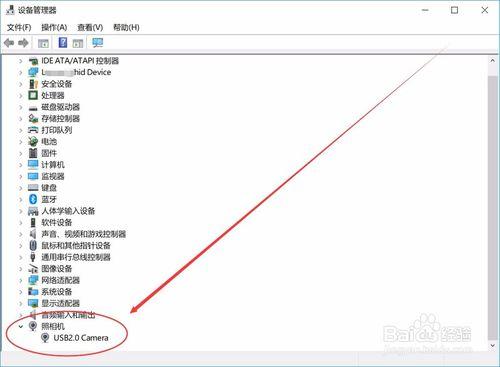 图文演示原版win10镜像安装教程 在安装Windows 10操作系统时,使用原版镜像是确保系统稳定性和安全性的最佳方式,以下是详细的图文演示原版Win10镜像安装教程: (图片来源网络,侵删) 准备工作 在进行安装之前,请确保你拥有以下几点: 1、原版Windows 10镜像文件:可以从微软官网下载或通过合法途径获得。 (图片来源网络,侵删) 2、有效的Windows 10产品密钥:用于激活你的Windows 10。 3、USB闪存驱动器:至少8GB空间,用于制作安装介质。 4、备份个人数据:以防在安装过程中丢失重要文件。 (图片来源网络,侵删) 制作安装介质 1、访问微软的媒体创建工具网站并下载工具。 2、运行媒体创建工具并选择“创建安装介质(USB闪存驱动器、DVD或ISO文件)用于另一台电脑”。 3、选择“Windows 10”并点击“下一步”。 4、选择“USB闪存驱动器”选项,并确认已选择的USB驱动器设备。 5、选择推荐选项进行格式化,并开始下载及创建安装介质。 设置BIOS/UEFI 1、重启电脑,在启动初期阶段按指定键(通常是F2、F12、DEL等)进入BIOS/UEFI设置。 2、找到启动选项,并将USB设备设置为首选启动项。 3、保存更改并退出。 安装Windows 10 1、电脑重新启动后,从USB设备启动进入Windows安装程序。 2、选择语言、时间和键盘偏好设置,点击“下一步”。 3、点击“现在安装”,输入产品密钥(可以稍后激活)。 4、接受许可协议,点击“下一步”。 5、选择“自定义:仅安装Windows(高级)”。 6、选择你想安装Windows的分区,建议执行全新安装。 7、等待安装过程完成,此过程可能会重启几次。 安装后的配置 1、完成安装后,根据提示设置Windows 10,包括账户创建、密码设置等。 2、安装所有必要的驱动程序,可通过Windows Update自动获取或手动下载安装。 3、安装必要的软件,如Office、浏览器、防病毒软件等。 4、确保系统更新至最新版本。 相关问题与解答 Q1: 如果我在安装过程中没有输入产品密钥怎么办? A1: 如果在安装过程中没有输入产品密钥,您将有一段时间(通常为30天)来激活Windows,在此期间,您可以在“设置” > “更新与安全” > “激活”中输入您的产品密钥来激活Windows,如果超过这个期限,某些功能可能会受到限制。 Q2: 我能否在多台计算机上使用同一个Windows 10产品密钥? A2: Windows 10的产品密钥通常与特定的计算机硬件相关联,虽然可以在多台计算机上使用同一版本的Windows 10,但每个副本都需要单独激活,且产品密钥不能同时在多台计算机上激活,如果是批量授权或其他企业许可方案,可能有不同的规则适用。
图文演示原版win10镜像安装教程 在安装Windows 10操作系统时,使用原版镜像是确保系统稳定性和安全性的最佳方式,以下是详细的图文演示原版Win10镜像安装教程: (图片来源网络,侵删) 准备工作 在进行安装之前,请确保你拥有以下几点: 1、原版Windows 10镜像文件:可以从微软官网下载或通过合法途径获得。 (图片来源网络,侵删) 2、有效的Windows 10产品密钥:用于激活你的Windows 10。 3、USB闪存驱动器:至少8GB空间,用于制作安装介质。 4、备份个人数据:以防在安装过程中丢失重要文件。 (图片来源网络,侵删) 制作安装介质 1、访问微软的媒体创建工具网站并下载工具。 2、运行媒体创建工具并选择“创建安装介质(USB闪存驱动器、DVD或ISO文件)用于另一台电脑”。 3、选择“Windows 10”并点击“下一步”。 4、选择“USB闪存驱动器”选项,并确认已选择的USB驱动器设备。 5、选择推荐选项进行格式化,并开始下载及创建安装介质。 设置BIOS/UEFI 1、重启电脑,在启动初期阶段按指定键(通常是F2、F12、DEL等)进入BIOS/UEFI设置。 2、找到启动选项,并将USB设备设置为首选启动项。 3、保存更改并退出。 安装Windows 10 1、电脑重新启动后,从USB设备启动进入Windows安装程序。 2、选择语言、时间和键盘偏好设置,点击“下一步”。 3、点击“现在安装”,输入产品密钥(可以稍后激活)。 4、接受许可协议,点击“下一步”。 5、选择“自定义:仅安装Windows(高级)”。 6、选择你想安装Windows的分区,建议执行全新安装。 7、等待安装过程完成,此过程可能会重启几次。 安装后的配置 1、完成安装后,根据提示设置Windows 10,包括账户创建、密码设置等。 2、安装所有必要的驱动程序,可通过Windows Update自动获取或手动下载安装。 3、安装必要的软件,如Office、浏览器、防病毒软件等。 4、确保系统更新至最新版本。 相关问题与解答 Q1: 如果我在安装过程中没有输入产品密钥怎么办? A1: 如果在安装过程中没有输入产品密钥,您将有一段时间(通常为30天)来激活Windows,在此期间,您可以在“设置” > “更新与安全” > “激活”中输入您的产品密钥来激活Windows,如果超过这个期限,某些功能可能会受到限制。 Q2: 我能否在多台计算机上使用同一个Windows 10产品密钥? A2: Windows 10的产品密钥通常与特定的计算机硬件相关联,虽然可以在多台计算机上使用同一版本的Windows 10,但每个副本都需要单独激活,且产品密钥不能同时在多台计算机上激活,如果是批量授权或其他企业许可方案,可能有不同的规则适用。 -
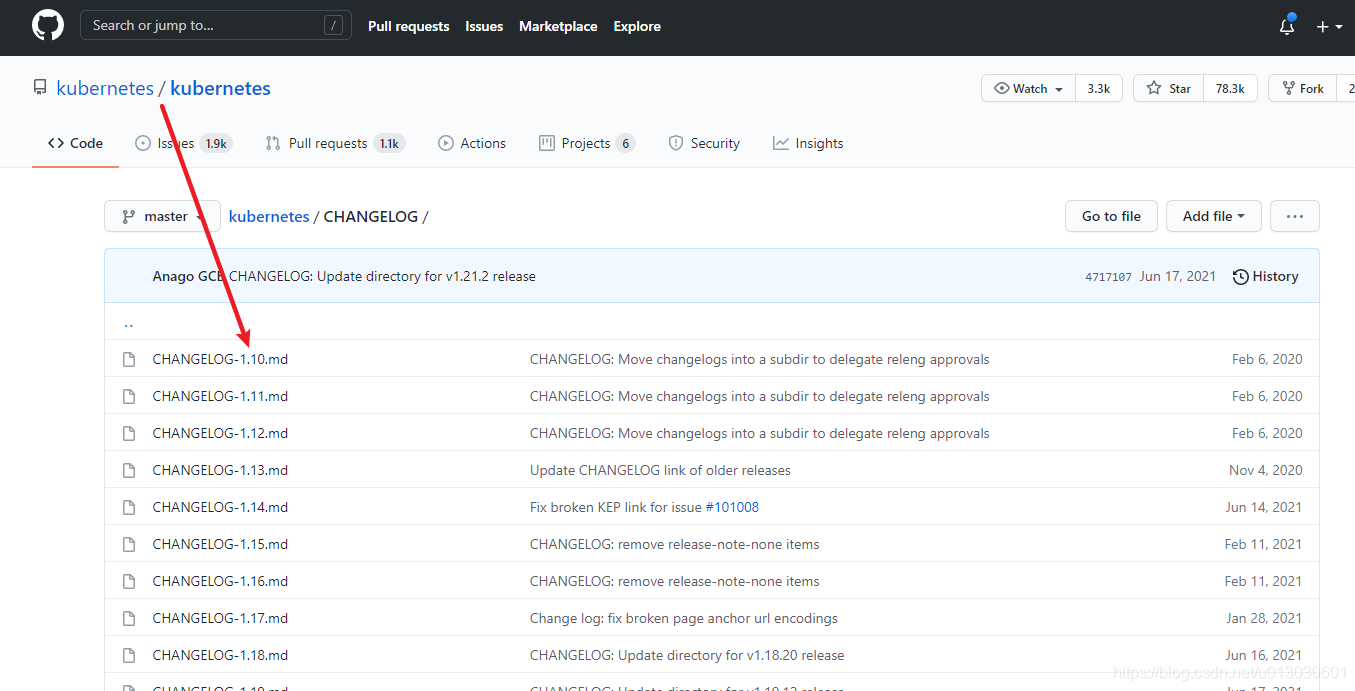 在阿里云服务器怎么安装部署docker+Kubernetes(K8s) 目录 前言 Docker全面介绍 Kubernetes(K8s) 全面介绍 安装部署docker+Kubernetes(K8s)过程 1.查阅K8S+docker的版本号对应关系 2.将所需的安装包下载到本地(进行本地化安装) 3.机器的准备(其中包括机器版本及配置) 4.环境的准备 5.K8S的安装及加载K8S镜像 6.安装kubeadm并创建K8S集群 7.遇到的坑 前言 Docker全面介绍 Docker 是一个商业容器化平台和运行时,可帮助开发人员构建、部署和运行容器。它使用客户端-服务器架构,通过单个 API 提供简单的命令和自动化。使用 Docker,开发人员可以通过编写 Dockerfile 来创建容器化应用程序,这本质上是构建容器映像的秘诀。然后,Docker 提供了一组工具来构建和管理这些容器映像,使开发人员能够更轻松地以一致且可重复的方式打包和部署应用程序。这些容器映像可以在任何支持容器的平台上运行,例如 Kubernetes、Docker Swarm、Mesos 或 HashiCorp Nomad。Docker的平台使开发人员可以更轻松地创建和管理这些容器镜像,从而简化了跨不同环境构建和部署应用程序的过程。 Kubernetes(K8s) 全面介绍 Kubernetes,也称为 K8s,是一个著名的开源平台,旨在跨网络资源集群编排容器运行时系统。它可以独立运行,也可以与其他容器化工具(例如 Docker)结合使用。 Kubernetes 提供了一种实用的解决方案,用于在一台机器上管理一组容器,以减少网络开销并优化资源利用率。例如,一个容器集可以由应用服务器、Redis 缓存和 SQL 数据库组成。相比之下,Docker 容器被设计为每个容器运行一个进程。 随着容器的激增,组织最终可能会拥有数百甚至数千个容器,这使得运营团队必须自动化容器部署、网络、可扩展性和可用性。这导致了容器编排市场的出现。 开发人员选择 Kubernetes 是因为它具有广泛的功能、庞大且不断增长的开源支持工具生态系统,以及它支持各种云服务提供商和工作的能力。所有主要公共云提供商,包括 Amazon Web Services (AWS)、Google Cloud、IBM Cloud 和 Microsoft Azure,都提供完全托管的 Kubernetes 服务,这凸显了其在全行业的受欢迎程度。 Docker 和 Kubernetes 之间的区别 Docker 和 Kubernetes 都是容器化生态系统中的关键组件,具有不同的用途。Docker 主要用于创建和执行容器,而 Kubernetes 用于编排和自动化跨主机集群的容器部署、扩展和管理。Docker 提供了一种简单有效的容器化方法,而 Kubernetes 提供了自动扩展、自我修复和容器部署等高级功能。 安装部署docker+Kubernetes(K8s)过程 1.查阅K8S+docker的版本号对应关系 1.1.打开github;搜索kubernetes项目(github地址:https://github.com/) 1.2.打开项目中CHANGELOG文件夹,其中就有CHANGELOG-XXX.md版本号文件,如下截图所示: 1.3.打开kubernetes版本号文件,ctrl+f搜索"docker version",便可以查询到所有可用版本号如下截图所示: 2.将所需的安装包下载到本地(进行本地化安装) 3.机器的准备(其中包括机器版本及配置) 3.1.查看linux机器版本号命令:cat /proc/version 我的版本号:Linux version 3.10.0-1062.18.1.el7.x86_64 (mockbuild@kbuilder.bsys.centos.org) (gcc version 4.8.5 20150623 (Red Hat 4.8.5-39) (GCC) ) #1 SMP Tue Mar 17 23:49:17 UTC 2020 3.2.机器的配置 cpu:4C 内存:4G 硬盘:32G 查看cpu(逻辑):cat /proc/cpuinfo | grep ‘processor’ | wc -l 查看cpu(物理):cat /proc/cpuinfo | grep ‘physical id’ | sort | uniq | wc -l 查看内存总数:cat /proc/meminfo | grep MemTotal 查看硬盘大小:df -h 4.环境的准备 4.1. 设置主机名与时区 timedatectl set-timezone Asia/Shanghai #都要执行 hostnamectl set-hostname master #194执行 hostnamectl set-hostname node1 #195执行 hostnamectl set-hostname node2 #196执行 4.2. 添加hosts网络主机配置,三台虚拟机都要设置 vim /etc/hosts 192.168.10.194 master 192.168.10.195 node1 192.168.10.196 node2 4.3. 关闭防火墙,三台虚拟机都要设置,生产环境跳过这一步 sed -i ‘s/SELINUX=enforcing/SELINUX=disabled/g’ /etc/selinux/config setenforce 0 systemctl disable firewalld systemctl stop firewalld 5.K8S的安装及加载K8S镜像 5.1. 将镜像包上传至服务器每个节点 mkdir /usr/local/k8s-install cd /usr/local/k8s-install XFTP上传安装文件 5.2. 按每个Centos上安装Docker tar -zxvf docker-ce-18.09.tar.gz cd docker yum localinstall -y *.rpm systemctl start docker systemctl enable docker 5.3. 确保从cgroups均在同一个从groupfs #cgroups是control groups的简称,它为Linux内核提供了一种任务聚集和划分的机制,通过一组参数集合将一些任务组织成一个或多个子系统。 #cgroups是实现IaaS虚拟化(kvm、lxc等),PaaS容器沙箱(Docker等)的资源管理控制部分的底层基础。 #子系统是根据cgroup对任务的划分功能将任务按照一种指定的属性划分成的一个组,主要用来实现资源的控制。 #在cgroup中,划分成的任务组以层次结构的形式组织,多个子系统形成一个数据结构中类似多根树的结构。cgroup包含了多个孤立的子系统,每一个子系统代表单一的资源 docker info | grep cgroup 如果不是groupfs,执行下列语句 cat < /etc/docker/daemon.json{“exec-opts”: [“native.cgroupdriver=cgroupfs”]}EOFsystemctl daemon-reload && systemctl restart docker 5.4. 安装kubeadm kubeadm是集群部署工具 cd /usr/local/k8s-install/kubernetes-1.14tar -zxvf kube114-rpm.tar.gzcd kube114-rpmyum localinstall -y *.rpm 5.5. 关闭交换区 swapoff -avi /etc/fstab#swap一行注释 5.6. 配置网桥 cat < /etc/sysctl.d/k8s.confnet.bridge.bridge-nf-call-ip6tables = 1net.bridge.bridge-nf-call-iptables = 1EOFsysctl --system 5.7. 通过镜像安装k8s cd /usr/local/k8s-install/kubernetes-1.14docker load -i k8s-114-images.tar.gzdocker load -i flannel-dashboard.tar.gz 6.安装kubeadm并创建K8S集群 6.1. master主服务器配置 kubeadm init --kubernetes-version=v1.14.1 --pod-network-cidr=10.244.0.0/16mkdir -p $HOME/.kubesudo cp -i /etc/kubernetes/admin.conf $HOME/.kube/configsudo chown ( i d − u ) : (id -u):(id−u):(id -g) $HOME/.kube/configkubectl get nodes#查看存在问题的podkubectl get pod --all-namespaces#设置全局变量#安装flannel网络组件kubectl create -f kube-flannel.yml 6.2. 加入NODE节点 kubeadm join 192.168.10.194:6443 --token 0b15nw.w9xq58pcttqq647k–discovery-token-ca-cert-hash sha256:23db3094dc9ae1335b25692717c40e24b1041975f6a43da9f43568f8d0dbac72 如果忘记 在master 上执行kubeadm token list 查看 ,在node上运行(如下ip、端口、token都是master对应的值,切记) kubeadm join 192.168.10.194:6443 --token 0b15nw.w9xq58pcttqq647k --discovery-token-unsafe-skip-ca-verificationkubectl get nodes 6.3. Master开启仪表盘 kubectl apply -f kubernetes-dashboard.yamlkubectl apply -f admin-role.yamlkubectl apply -f kubernetes-dashboard-admin.rbac.yamlkubectl -n kube-system get svchttp://192.168.10.194:32000 访问 7.遇到的坑 7.1.最开始在自己本地的虚拟机进行安装的由于分配的cpu为1,结果执行6.1步骤的时候报错了,错误提示很明确最少需要2cpu 7.2.后来在以上机器配置中进行5.2中安装docker遇到如下版本号冲突问题,于是百度下载对应版本号的包替换即可(让版本号一致) 错误:软件包:policycoreutils-python-2.5-29.el7_6.1.x86_64 (/policycoreutils-python-2.5-29.el7_6.1.x86_64) 需要:policycoreutils = 2.5-29.el7_6.1 已安装: policycoreutils-2.5-33.el7.x86_64 (@anaconda) policycoreutils = 2.5-33.el7 可用: policycoreutils-2.5-34.el7.x86_64 (base) policycoreutils = 2.5-34.el7 错误:软件包:audit-libs-python-2.8.4-4.el7.x86_64 (/audit-libs-python-2.8.4-4.el7.x86_64) 需要:audit-libs(x86-64) = 2.8.4-4.el7 已安装: audit-libs-2.8.5-4.el7.x86_64 (@anaconda) audit-libs(x86-64) = 2.8.5-4.el7 7.3.执行6.3加入node节点的时候,在node机器输入的命令一直是node机器的ip结果总是报错;后来才恍然大悟,需要用master机器的ip 7.4.执行6.3加入node节点的时候,token过期,导致无法加入 如果遇到如下问题,可能是token过期了,需要执行 kubeadm token create重新获取token [preflight] Running pre-flight checks[preflight] Reading configuration from the cluster…[preflight] FYI: You can look at this config file with ‘kubectl -n kube-system get cm kubeadm-config -oyaml’error execution phase preflight: unable to fetch the kubeadm-config ConfigMap: failed to get config map: Unauthorized
在阿里云服务器怎么安装部署docker+Kubernetes(K8s) 目录 前言 Docker全面介绍 Kubernetes(K8s) 全面介绍 安装部署docker+Kubernetes(K8s)过程 1.查阅K8S+docker的版本号对应关系 2.将所需的安装包下载到本地(进行本地化安装) 3.机器的准备(其中包括机器版本及配置) 4.环境的准备 5.K8S的安装及加载K8S镜像 6.安装kubeadm并创建K8S集群 7.遇到的坑 前言 Docker全面介绍 Docker 是一个商业容器化平台和运行时,可帮助开发人员构建、部署和运行容器。它使用客户端-服务器架构,通过单个 API 提供简单的命令和自动化。使用 Docker,开发人员可以通过编写 Dockerfile 来创建容器化应用程序,这本质上是构建容器映像的秘诀。然后,Docker 提供了一组工具来构建和管理这些容器映像,使开发人员能够更轻松地以一致且可重复的方式打包和部署应用程序。这些容器映像可以在任何支持容器的平台上运行,例如 Kubernetes、Docker Swarm、Mesos 或 HashiCorp Nomad。Docker的平台使开发人员可以更轻松地创建和管理这些容器镜像,从而简化了跨不同环境构建和部署应用程序的过程。 Kubernetes(K8s) 全面介绍 Kubernetes,也称为 K8s,是一个著名的开源平台,旨在跨网络资源集群编排容器运行时系统。它可以独立运行,也可以与其他容器化工具(例如 Docker)结合使用。 Kubernetes 提供了一种实用的解决方案,用于在一台机器上管理一组容器,以减少网络开销并优化资源利用率。例如,一个容器集可以由应用服务器、Redis 缓存和 SQL 数据库组成。相比之下,Docker 容器被设计为每个容器运行一个进程。 随着容器的激增,组织最终可能会拥有数百甚至数千个容器,这使得运营团队必须自动化容器部署、网络、可扩展性和可用性。这导致了容器编排市场的出现。 开发人员选择 Kubernetes 是因为它具有广泛的功能、庞大且不断增长的开源支持工具生态系统,以及它支持各种云服务提供商和工作的能力。所有主要公共云提供商,包括 Amazon Web Services (AWS)、Google Cloud、IBM Cloud 和 Microsoft Azure,都提供完全托管的 Kubernetes 服务,这凸显了其在全行业的受欢迎程度。 Docker 和 Kubernetes 之间的区别 Docker 和 Kubernetes 都是容器化生态系统中的关键组件,具有不同的用途。Docker 主要用于创建和执行容器,而 Kubernetes 用于编排和自动化跨主机集群的容器部署、扩展和管理。Docker 提供了一种简单有效的容器化方法,而 Kubernetes 提供了自动扩展、自我修复和容器部署等高级功能。 安装部署docker+Kubernetes(K8s)过程 1.查阅K8S+docker的版本号对应关系 1.1.打开github;搜索kubernetes项目(github地址:https://github.com/) 1.2.打开项目中CHANGELOG文件夹,其中就有CHANGELOG-XXX.md版本号文件,如下截图所示: 1.3.打开kubernetes版本号文件,ctrl+f搜索"docker version",便可以查询到所有可用版本号如下截图所示: 2.将所需的安装包下载到本地(进行本地化安装) 3.机器的准备(其中包括机器版本及配置) 3.1.查看linux机器版本号命令:cat /proc/version 我的版本号:Linux version 3.10.0-1062.18.1.el7.x86_64 (mockbuild@kbuilder.bsys.centos.org) (gcc version 4.8.5 20150623 (Red Hat 4.8.5-39) (GCC) ) #1 SMP Tue Mar 17 23:49:17 UTC 2020 3.2.机器的配置 cpu:4C 内存:4G 硬盘:32G 查看cpu(逻辑):cat /proc/cpuinfo | grep ‘processor’ | wc -l 查看cpu(物理):cat /proc/cpuinfo | grep ‘physical id’ | sort | uniq | wc -l 查看内存总数:cat /proc/meminfo | grep MemTotal 查看硬盘大小:df -h 4.环境的准备 4.1. 设置主机名与时区 timedatectl set-timezone Asia/Shanghai #都要执行 hostnamectl set-hostname master #194执行 hostnamectl set-hostname node1 #195执行 hostnamectl set-hostname node2 #196执行 4.2. 添加hosts网络主机配置,三台虚拟机都要设置 vim /etc/hosts 192.168.10.194 master 192.168.10.195 node1 192.168.10.196 node2 4.3. 关闭防火墙,三台虚拟机都要设置,生产环境跳过这一步 sed -i ‘s/SELINUX=enforcing/SELINUX=disabled/g’ /etc/selinux/config setenforce 0 systemctl disable firewalld systemctl stop firewalld 5.K8S的安装及加载K8S镜像 5.1. 将镜像包上传至服务器每个节点 mkdir /usr/local/k8s-install cd /usr/local/k8s-install XFTP上传安装文件 5.2. 按每个Centos上安装Docker tar -zxvf docker-ce-18.09.tar.gz cd docker yum localinstall -y *.rpm systemctl start docker systemctl enable docker 5.3. 确保从cgroups均在同一个从groupfs #cgroups是control groups的简称,它为Linux内核提供了一种任务聚集和划分的机制,通过一组参数集合将一些任务组织成一个或多个子系统。 #cgroups是实现IaaS虚拟化(kvm、lxc等),PaaS容器沙箱(Docker等)的资源管理控制部分的底层基础。 #子系统是根据cgroup对任务的划分功能将任务按照一种指定的属性划分成的一个组,主要用来实现资源的控制。 #在cgroup中,划分成的任务组以层次结构的形式组织,多个子系统形成一个数据结构中类似多根树的结构。cgroup包含了多个孤立的子系统,每一个子系统代表单一的资源 docker info | grep cgroup 如果不是groupfs,执行下列语句 cat < /etc/docker/daemon.json{“exec-opts”: [“native.cgroupdriver=cgroupfs”]}EOFsystemctl daemon-reload && systemctl restart docker 5.4. 安装kubeadm kubeadm是集群部署工具 cd /usr/local/k8s-install/kubernetes-1.14tar -zxvf kube114-rpm.tar.gzcd kube114-rpmyum localinstall -y *.rpm 5.5. 关闭交换区 swapoff -avi /etc/fstab#swap一行注释 5.6. 配置网桥 cat < /etc/sysctl.d/k8s.confnet.bridge.bridge-nf-call-ip6tables = 1net.bridge.bridge-nf-call-iptables = 1EOFsysctl --system 5.7. 通过镜像安装k8s cd /usr/local/k8s-install/kubernetes-1.14docker load -i k8s-114-images.tar.gzdocker load -i flannel-dashboard.tar.gz 6.安装kubeadm并创建K8S集群 6.1. master主服务器配置 kubeadm init --kubernetes-version=v1.14.1 --pod-network-cidr=10.244.0.0/16mkdir -p $HOME/.kubesudo cp -i /etc/kubernetes/admin.conf $HOME/.kube/configsudo chown ( i d − u ) : (id -u):(id−u):(id -g) $HOME/.kube/configkubectl get nodes#查看存在问题的podkubectl get pod --all-namespaces#设置全局变量#安装flannel网络组件kubectl create -f kube-flannel.yml 6.2. 加入NODE节点 kubeadm join 192.168.10.194:6443 --token 0b15nw.w9xq58pcttqq647k–discovery-token-ca-cert-hash sha256:23db3094dc9ae1335b25692717c40e24b1041975f6a43da9f43568f8d0dbac72 如果忘记 在master 上执行kubeadm token list 查看 ,在node上运行(如下ip、端口、token都是master对应的值,切记) kubeadm join 192.168.10.194:6443 --token 0b15nw.w9xq58pcttqq647k --discovery-token-unsafe-skip-ca-verificationkubectl get nodes 6.3. Master开启仪表盘 kubectl apply -f kubernetes-dashboard.yamlkubectl apply -f admin-role.yamlkubectl apply -f kubernetes-dashboard-admin.rbac.yamlkubectl -n kube-system get svchttp://192.168.10.194:32000 访问 7.遇到的坑 7.1.最开始在自己本地的虚拟机进行安装的由于分配的cpu为1,结果执行6.1步骤的时候报错了,错误提示很明确最少需要2cpu 7.2.后来在以上机器配置中进行5.2中安装docker遇到如下版本号冲突问题,于是百度下载对应版本号的包替换即可(让版本号一致) 错误:软件包:policycoreutils-python-2.5-29.el7_6.1.x86_64 (/policycoreutils-python-2.5-29.el7_6.1.x86_64) 需要:policycoreutils = 2.5-29.el7_6.1 已安装: policycoreutils-2.5-33.el7.x86_64 (@anaconda) policycoreutils = 2.5-33.el7 可用: policycoreutils-2.5-34.el7.x86_64 (base) policycoreutils = 2.5-34.el7 错误:软件包:audit-libs-python-2.8.4-4.el7.x86_64 (/audit-libs-python-2.8.4-4.el7.x86_64) 需要:audit-libs(x86-64) = 2.8.4-4.el7 已安装: audit-libs-2.8.5-4.el7.x86_64 (@anaconda) audit-libs(x86-64) = 2.8.5-4.el7 7.3.执行6.3加入node节点的时候,在node机器输入的命令一直是node机器的ip结果总是报错;后来才恍然大悟,需要用master机器的ip 7.4.执行6.3加入node节点的时候,token过期,导致无法加入 如果遇到如下问题,可能是token过期了,需要执行 kubeadm token create重新获取token [preflight] Running pre-flight checks[preflight] Reading configuration from the cluster…[preflight] FYI: You can look at this config file with ‘kubectl -n kube-system get cm kubeadm-config -oyaml’error execution phase preflight: unable to fetch the kubeadm-config ConfigMap: failed to get config map: Unauthorized


